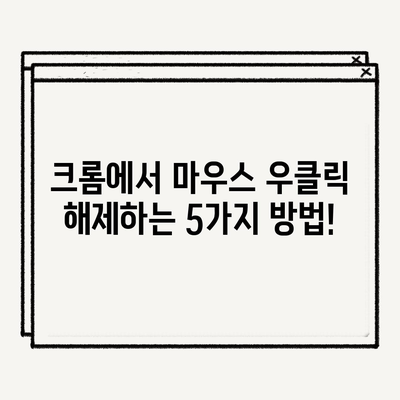크롬 마우스 우클릭 해제 방법
사이트에서 복사를 방지하기 위해 마우스 우클릭 기능을 차단하는 경우가 많습니다. 크롬 브라우저를 사용하는 사용자라면 이런 제한이 때때로 불편할 수 있습니다. 본 포스트에서는 크롬 마우스 우클릭 해제 방법을 자세히 설명하겠습니다. 특히 개발자 모드를 활용한 방법과 모든 페이지에 적용할 수 있는 설정 방법을 다룰 예정입니다. 이 글을 통해 개인적으로 필요한 정보를 편리하게 얻는 방법에 대해 알아보시기 바랍니다.
크롬에서 개별 페이지의 마우스 우클릭 해제하는 방법
크롬 마우스 우클릭 해제 방법은 크게 두 가지로 나눌 수 있습니다. 먼저, 특정 페이지에서만 우클릭을 해제하는 방법에 대해 알아보겠습니다. 이 방법은 개발자 도구를 활용하여 필요한 경우에만 우클릭을 활성화하는 데 유용합니다.
-
개발자 모드 열기
특정 페이지에서 마우스 우클릭을 활성화하기 위해서는 먼저 해당 페이지에서F12단축키를 눌러 개발자 도구를 열어야 합니다. 이때 개발자 도구가 열리면, 우측 상단 모서리에 있는 톱니바퀴 아이콘을 클릭하여 설정 메뉴로 이동합니다. -
JavaScript 비활성화
설정 메뉴 내의 Preferences 탭을 선택한 후, Debugger 섹션에서 Disable JavaScript 옵션을 체크합니다. 이렇게 하면 해당 페이지에서 JavaScript가 비활성화되고, 마우스 우클릭이 가능해집니다.
| 단계 | 설명 |
|---|---|
| 1 | F12 키)를 눌러 개발자 도구를 열기 |
| 2 | 톱니바퀴 아이콘 클릭하여 설정으로 이동 |
| 3 | Debugger 섹션에서 Disable JavaScript 체크 |
이 방법의 장점은 선택한 페이지에서만 마우스 우클릭이 가능하다는 점입니다. 다만, JavaScript를 비활성화하면 웹 페이지의 일부 기능이 올바르게 작동하지 않을 수 있으니 주의가 필요합니다.
추가 고려사항
이 방법은 크롬뿐만 아니라 크로미움 기반의 브라우저인 Microsoft Edge에서도 사용할 수 있습니다. 하지만 JavaScript를 비활성화할 경우, 첨부파일이나 페이지의 일부가 제대로 표시되지 않는 문제가 발생할 수 있습니다. 따라서 작업 후에는 JavaScript 기능을 다시 활성화해야 합니다.
💡 아이폰에서 팝업 차단을 해제하는 방법을 지금 바로 알아보세요! 💡
모든 페이지에서 마우스 우클릭 해제하는 방법
모든 페이지에서 마우스 우클릭을 해제하고 싶다면, 크롬 브라우저의 기본 설정을 조정해야 합니다. 이 방법은 좀 더 광범위하게 크롬의 우클릭 기능을 차단할 수 있습니다.
-
설정 메뉴 열기
크롬 브라우저의 우측 상단에 있는 세 개의 점(…) 아이콘을 클릭한 후, 설정을 선택합니다. -
사이트 설정 접근
설정 창에서 개인정보 및 보안 섹션으로 이동한 다음 사이트 설정을 클릭합니다. -
JavaScript 차단
사이트 설정의 콘텐츠 부분에서 자바스크립트를 클릭한 후, 허용 버튼을 클릭하여 차단 옵션으로 변경합니다.
| 단계 | 설명 |
|---|---|
| 1 | 크롬 우측 상단의 점 아이콘 클릭 후 설정 선택 |
| 2 | 개인정보 및 보안에서 사이트 설정 클릭 |
| 3 | 자바스크립트 설정을 차단으로 변경 |
이렇게 설정을 조정하면 크롬 브라우저 내 모든 웹 페이지에서 자바스크립트가 비활성화되며, 따라서 마우스 우클릭도 불가능하게 됩니다. 이 방법은 웹사이트에서 제공하는 다양한 기능의 사용을 제한할 수 있지만, 마우스 우클릭이 금지된 페이지에서 원하는 작업을 수행할 수 있는 장점이 있습니다.
유의사항
모든 페이지의 마우스 우클릭을 해제하는 방법은 위험성을 동반합니다. 왜냐하면 일부 웹사이트에서는 자바스크립트를 사용하여 필수적인 정보나 기능을 제공하고 있기 때문입니다. 따라서 이 방법을 사용하기 전에는 이러한 점을 충분히 고려해야 합니다.
💡 마우스 우클릭 해제 방법을 지금 바로 알아보세요! 💡
결론
크롬 마우스 우클릭 해제 방법에 대해 알아보았습니다. 특정 페이지에서만 우클릭을 해제하는 방법과 모든 페이지에 적용하는 방법 둘 다 각각의 장단점이 있습니다. 개인의 필요에 따라 적절한 방법을 선택하여 적용하는 것이 중요합니다. 마우스 우클릭으로 인해 불편했던 경험을 이번 포스트를 통해 조금이나마 해결하시길 바랍니다. 우클릭 해제 후에도 JavaScript의 중요성을 잊지 마시고 필요할 때는 기능을 다시 활성화해주세요.
💡 아이폰에서 팝업 차단 설정을 쉽게 바꿔보세요! 💡
자주 묻는 질문과 답변
💡 아이폰에서 팝업 차단을 해제하는 방법을 알아보세요! 💡
질문1: 마우스 우클릭을 해제하면 모든 기능이 제대로 작동하나요?
답변1: 아닙니다. 자바스크립트 기능이 비활성화되면 일부 웹사이트의 기능이 제대로 작동하지 않을 수 있습니다.
질문2: 이 방법은 모든 브라우저에서 통할까요?
답변2: 이 방법은 크롬과 크로미움 기반의 브라우저에서 적용 가능합니다. 그러나 다른 브라우저에서는 다소 다른 과정이 필요할 수 있습니다.
질문3: 우클릭 해제 후, 다시 마우스 우클릭을 사용하려면 어떻게 해야 하나요?
답변3: 다시 마우스 우클릭을 사용하려면 개발자 도구에서 JavaScript를 활성화하거나, 설정에서 자바스크립트를 허용으로 변경하시면 됩니다.
크롬에서 마우스 우클릭 해제하는 5가지 방법!
크롬에서 마우스 우클릭 해제하는 5가지 방법!
크롬에서 마우스 우클릭 해제하는 5가지 방법!